Инсталација и уклањање ЛибреОффице на различитим платформама

- 4576
- 885
- Roman Fritsch
Све више и више корисника почиње да цени бесплатни софтвер, посебно пошто софтвер који се данас произведе у овом формату може се лако такмичити са плаћеним дивовима попут МС Ворд-а или чак и Пхотосхоп-а. Један од ових програма је ЛибреОффице - пакет канцеларијских апликација.

Инсталирање и уклањање пакета ЛибреОффице на различитим платформама има функције.
Једна од предности Либрафиса је његова вишеструка особа - можете инсталирати програм и на Виндовс и на Линук системима. Размислите о томе како то учинити.
Оно што се програм састоји од
ЛибреОффице пакет укључује неколико апликација које у потпуности покривају потребе једноставног корисника. За већину, њихове могућности ће бити исцрпне, а још више ће заменити програме као што су Ворд и Екцел.
- Писац. Уредник текста садржи све потребне компоненте за рад. Користећи га, можете да уредите мале текстове, креирате и извуците велике документе или чак написати књигу.
- Прикључак. Уредник стола. Различити шаблони и помоћници у управљању, увођење база података, могућност коришћења у обрачунским подацима о трансакцијама у реалном времену.
- Импресс - Аналогни ПоверПоинт. Такође је прикладно створити овде презентације, док се брзо и без непотребног времена проведеног. Постоји много различитих шаблона и алата за стварање цртежа, дијаграма, прелази и других ствари.
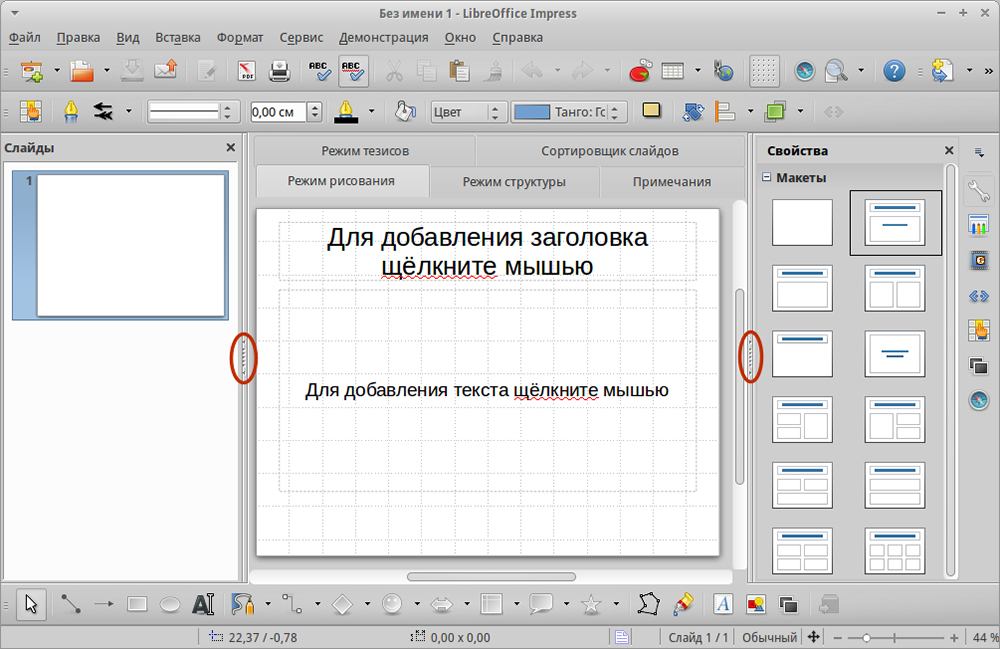
- Цртање - више од аналогне боје. Ово је просечна озбиљност графичког уређивача у којем је врло лако радити са сликама. Истовремено, његова функционалност је прилично широка, тако да се лако може носити са стварањем једноставних цртежа, графова, три -димензионалне слике.
- База. Ова компонента ради са базама података. Биће погодан за почетнике који тек почињу да буду савладани у овој специјализацији и професионалцима који раде са индустријским базама података. Синхронизује мискл и мс ацесс.
- Математика. Математика је одговорна за стварање математичких формула и њихову интеграцију у друге компоненте ЛибреОффице. У исто време, можете да креирате документе користећи овај програм сами. Омогућује вам лако приказати математичке једначине, функције и формуле било које сложености.
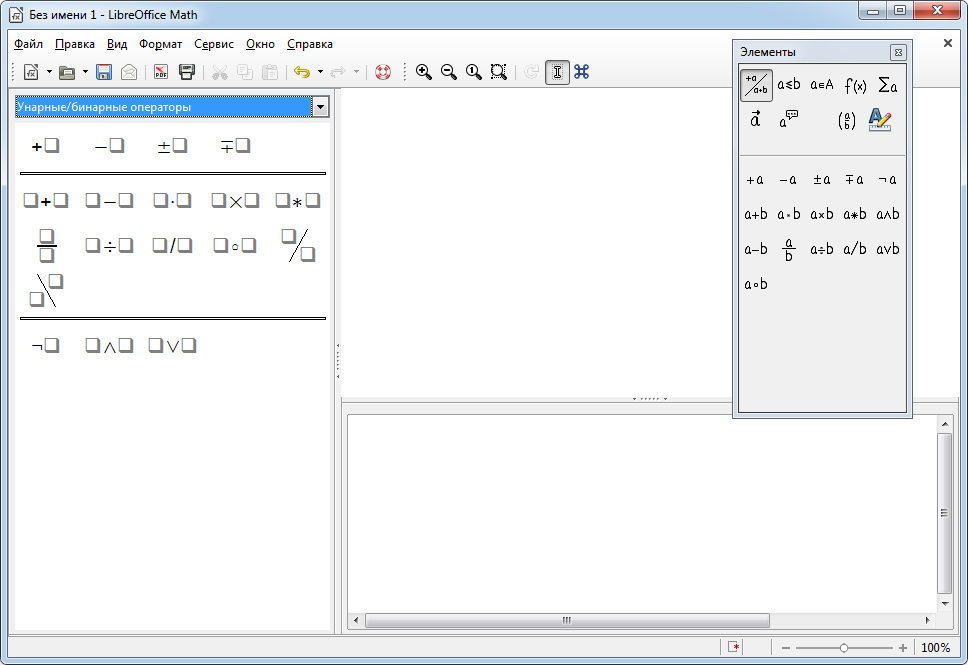
Линук
На многим дистрибуцијама Линука, овај програм иде као стандардни и већ је инсталиран. Међутим, то не увек. Поред тога, често не може бити најновија верзија, док је корисник потребан најновија ажурирања. У овом случају требало би да научите да инсталирате ЛибреОффице и сами га уклоните.
Инсталација путем ппа
ППА - Лични архиви пакета. Ово су спремишта коју су створили програмери различитих програма. Помоћу њих је лако инсталирати апликације са најсавременијим ажурирањима, то се односи и на "Канцеларију".
Отварамо терминал на нашем систему, обично ову комбинацију ЦТРЛ + АЛТ + Т. Додајте ппа либреффице:
Судо Адд-Апт-Репоситори ППА: ЛибреОффице / ппа
Након тога ажурирамо листу пакета из свих спремишта:
Судо АПТ упдате
Инсталација помоћу графичког интерфејса
Ако имате моћну модерну дистрибуцију, на пример, убунту 16.04, биће много лакше инсталирати ЛибреОффице користећи посебне апликације.
- Пронађите "апликативни центар".
- Проналазимо програм
- Кликните на "Инсталирај".
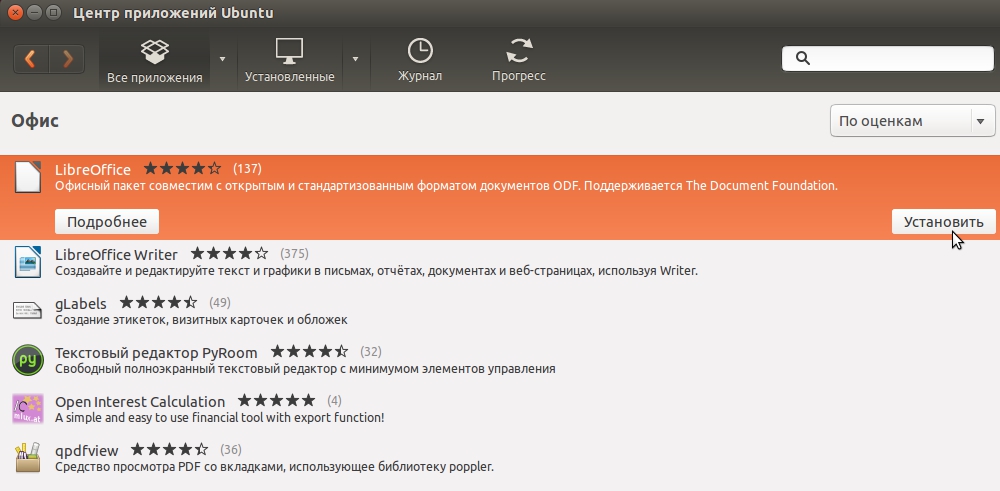
Као што видите, овде не морате да прибегнете помоћи терминала.
Инсталација званичних спремишта
Инсталација ЛибреОффице на овај начин је традиционална за већину дистрибуција. Није потребно да се уопште не преузме ППА програмере. Можете да урадите са стандардним складиштима ваше дистрибуције.
Отворите терминал. Инсталирајте ЛибреОффице:
Судо апт-гет инсталл либреффице
Интегришемо се с нашу дистрибуцију, или боље речено, његова графичка шкољка. Да бисте то учинили, на крају тима кроз цртицу, на пример, морате да напишете своје име малим словима, на пример, за Убунту ће изгледати овако:
Судо апт-гет инсталл либреффице-аноме
Можете да инсталирате одвојене компоненте - не свима је потребна читав пакет, неко је ограничен на један уредник текста. Да бисте то учинили, у тиму морате да додате у ЛибреОффице кроз цртица за компоненту:
- -Писац - уредник текста;
- -Израчунавају столови;
- -Импресс - Презентације;
- -Нацртати - графички уредник;
- -База - уредник базе података;
- -Математика - рад са формулама.
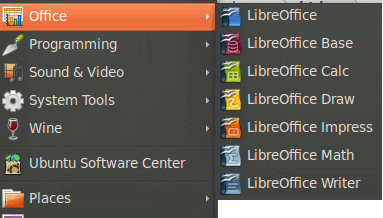
Проширења
Поред стандардних програмских алата, можете преузети додатне модуле. Они су подељени у неколико одсека:
- -Помоћ -ру - датотеке сертификата;
- -Пдфимпорт - Увоз ПДФ датотека;
- -Презентација -Минимизер - компресија презентација;
- Мозилла -либреоффице - пакет за повећање перформанси;
- ЛО -МЕНУБАР - Глобални мени;
- -Л10Н -РУ - Локализација и преводи.
Да бисте видели доступне модуле, обављамо наредбу за претрагу:
АПТ-кеш претрага либреффице-схелп-ру
Уместо "-Хелп-ру" Додајте одељак који тражимо. Да бисте преузели Глобални мени - свој сопствени тим:
Судо апт-гет инсталл ло-менубар
Пакети за провјеру правописа и локализације називају се следећи: ПИСМО за подршку језику-РУ. Ру - Руски, УК - Украјински, енглески - енглески и тако даље.
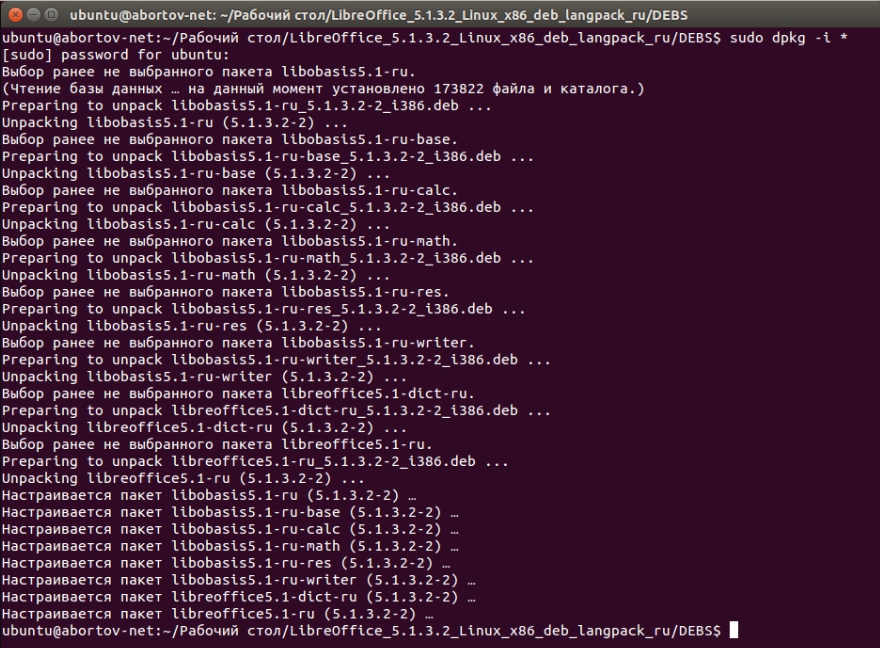
ажурирање
Раније је указао на могућу наредбу за ажурирање, али је ажурирала све пакете (судо апт упдате). Да бисте слично ажурирали инсталирани ЛибреОффице, можете да ажурирате цео систем, а затим ће се ажурирати застареле компоненте:
Судо АПТ дист-надоградња
Још један брзи начин
Постоји још један брз и једноставан начин инсталирања ЛибреОффице у Линуку помоћу наредби. Аутоматски бришу претходну верзију, проналазе најновије на веб локацији програма, преузимање, инсталирање и преузимање језичких датотека за руски језик. Тим за 32-битне системе:
Судо Апт-Гет Пурге Либреффице? -И && ЦД / ТМП / && (Т = 'цурл -с -л хттп: // ввв.Либреффице.Орг / преузимање / | Грас -е -О 'Преузми верзију [0-9] 1.[0-9] 1 (|.[0-9] 1) '| Сед'с / Довнлоад Версион // '| Сед 'с /// "; тт = хттп: // преузми.Документовање.Орг / либрефреоффице / стабилан / $ т / деб / к86 / либрефреоффице _ $ т _линук_к86_деб.Катран.Гз; ВГЕЛ $ Т && Тар Зквф ЛибреОффице _ $ Т »_Линук_к86_Деб.Катран.Гз; ЦД ЛибреОффице _ $ т »* & лог ДПКГ -И дебс / *.Деб && ЦД ... && Р -РФ ЛибреОффице_ *; ТТТ = хттп: // преузми.Документовање.Орг / либрефреоффице / стабилан / $ т / деб / к86 / либрефреоффице _ $ т _линук_к86_деб_лангпацк_.Катран.Гз; ВГЕЛ $ ТТТ & Тал Порез ЗКСВФ ЛибреОффице _ $ Т "_Линук_Кс86_Деб_ЛангПацк_ру.Катран.Гз; ЦД ЛибреОффице _ $ т »* & лог ДПКГ -И дебс / *.Деб && ЦД ... & & РМ -РФ ЛибреОффице_ *;) && ЦД ~
Тим за 64-битне системе:
Судо Апт-Гет Пурге Либреффице? -И && ЦД / ТМП / && (Т = 'цурл -с -л хттп: // ввв.Либреффице.Орг / преузимање / | Грас -е -О 'Преузми верзију [0-9] 1.[0-9] 1 (|.[0-9] 1) '| Сед'с / Довнлоад Версион // '| Сед 'с /// "; тт = хттп: // преузми.Документовање.ОРГ / ЛИБРЕОФФИЦЕ / СТАБЛЕ / $ Т / Деб / к86_64 / ЛибреОффице _ $ Т "_Линук_Кс86-64_Деб.Катран.Гз; ВГО $ Т && Тар ЗКСВФ ЛибреОффице _ $ Т »_Линук_к86-64_деб.Катран.Гз; ЦД ЛибреОффице _ $ т »* & лог ДПКГ -И дебс / *.Деб && ЦД ... && Р -РФ ЛибреОффице_ *; ТТТ = хттп: // преузми.Документовање.Орг / либрефреоффице / стабилан / $ т / деб / к86_64 / либреффице _ $ т _линук_к86-64_деб_лангпацк_ру.Катран.Гз; ВГЕТ $ ТТТ и порез ЗКСВФ ЛибреОффице _ $ т _линук_к86-64_деб_лангпацк_.Катран.Гз; ЦД ЛибреОффице _ $ т »* & лог ДПКГ -И дебс / *.Деб && ЦД ... & & РМ -РФ ЛибреОффице_ *;) && ЦД ~
Уклањање
Ако одлучите да избришете ЛибреОффице, то је лако учинити на различите начине. Најједноставније: Ако имате графички интерфејс, избришите "канцеларију" кроз "Апплицатион Центер". Да бисте уклонили кроз терминал, морате да унесете наредбу:
Судо АПТ Пурге ЛибреОффице-ГТК2 ЛибреОффице-КДЕ
Опет, уместо КДЕ, уводимо име ваше графичке љуске.
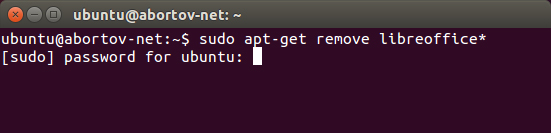
Прозори
На "Виндовс" Либрефреоффице је савршен за оне који не желе да купују пакет МС Оффице, али стално користе апликације за рад са текстом, столовима, презентацијама. Либрафис је сасвим способан да се такмичи са дивом од Мицрософта и једва је инфериорније од њега. Иако је програмски интерфејс врло различит и можда ће вам у почетку бити тешко да се крећете и обављате једноставне акције.
Уградња
Инсталирање ЛибреОффице на Виндовс-у је стандардни поступак који се не разликује од учитавања других програма. Ево методе тихе инсталације, односно без различитих интервенција корисника у свом процесу.
- Идемо на званичну веб страницу ЛибреОффице.
- Кликните на дугме "Преузми".
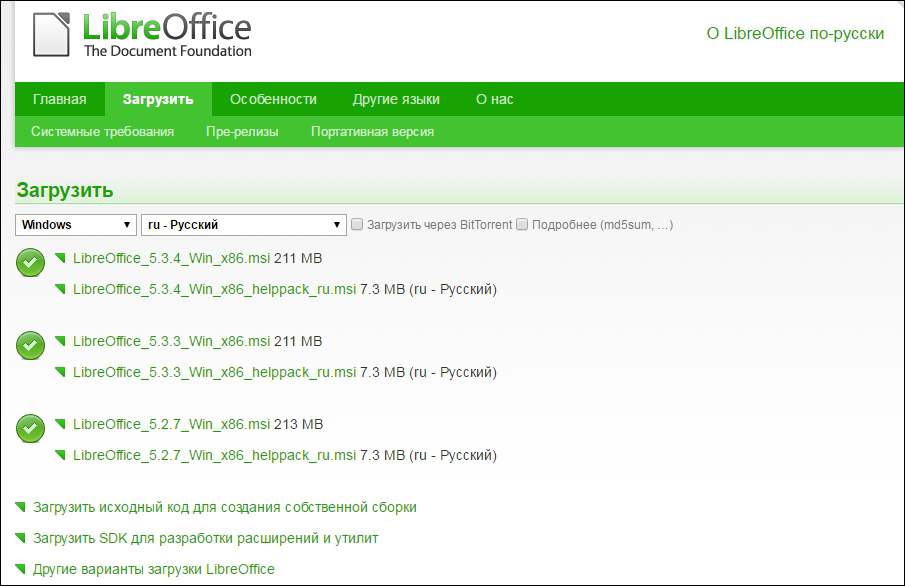
- Преузмите две датотеке које ће се понудити за сваку верзију.
- Покрените инсталациону датотеку (либреффице_5.3.3_вин_к86.МСИ).
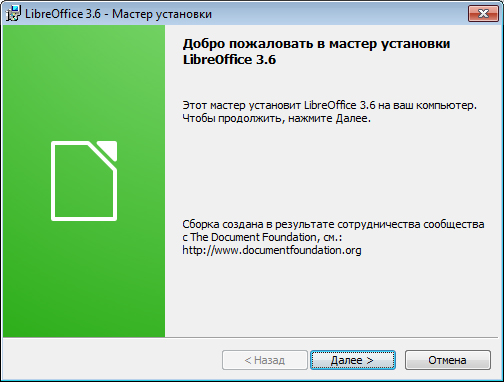
- Отвара се стандардни Виндовс Инсталлер Виндов, кликните на "Даље", а затим изаберите уобичајену инсталацију.

- У завршном прозору биће предложено да се користи подразумевани програм за реч и друге датотеке Мицрософта.

- На крају инсталације кликните на "Спремни".
Воила! Либрафис је успешно инсталиран на нашем рачунару.
Уклањање
Уклањање ЛибреОффице са рачунаром на Виндовс-у може се обављати у истим стандардним методама: путем контролне табле у "Инсталација и уклањање програма" или путем "Старт" менија у картици "Програм".
ажурирање
На овај начин је најлакше ажурирати.
- Избришите стару верзију програма.
- Преузмите нови са службене странице.
Можда је у каснијим верзијама већ била могућност аутоматске уградње ажурирања.

